
L'éditeur PHP Xinyi vous présente la solution au code d'erreur 0x800f081f affiché lorsque la mise à jour Win10 échoue. Ce code d'erreur indique généralement qu'un composant du système est endommagé ou manquant, empêchant la mise à jour de se terminer. Les solutions incluent l'utilisation de l'outil DISM pour réparer l'image système, vider le cache de mise à jour, exécuter des outils de vérification des fichiers système, etc. Grâce à ces opérations simples, vous pouvez facilement résoudre le problème de l'échec de la mise à jour Win10 et maintenir le système à jour normalement.
1. Cliquez avec le bouton droit sur l'icône de démarrage dans la barre des tâches et sélectionnez « Windows Power Shell (Administrateur) » dans les options supérieures pour ouvrir la fenêtre d'invite de commande.
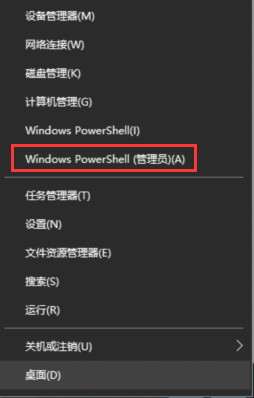
2. Entrez dans la fenêtre, entrez les commandes suivantes dans l'ordre et appuyez sur Entrée pour exécuter.
SC config wuauserv start= auto
SC config bits start= auto
SC config cryptsvc start= auto
SC config trustinstaller start= auto
SC config wuauserv type=share
net stop wuauserv
net stop cryptSvc
net stop bits
net stop msiserver
ren C: WindowsSoftwareDistribution SoftwareDistribution.old
net start wuauserv
net start cryptSvc
net start bits
net start msiserver
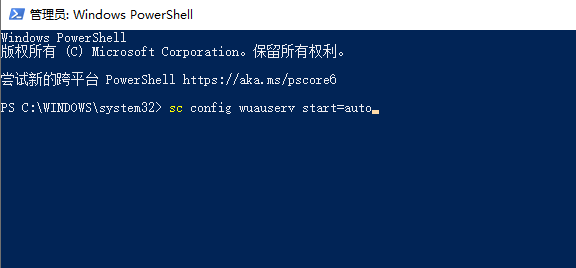
3. Une fois que toutes les commandes sont exécuté, redémarrez l'ordinateur et essayez à nouveau de mettre à jour Windows pour voir si une erreur se produit.
Méthode 2 :
1. Faites un clic droit sur "Ce PC" et sélectionnez l'option "Gérer".
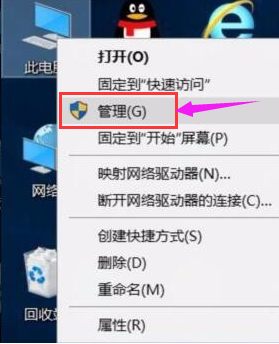
2. Dans la nouvelle interface, cliquez sur "Services et Applications" et recherchez l'élément "Services" à droite.
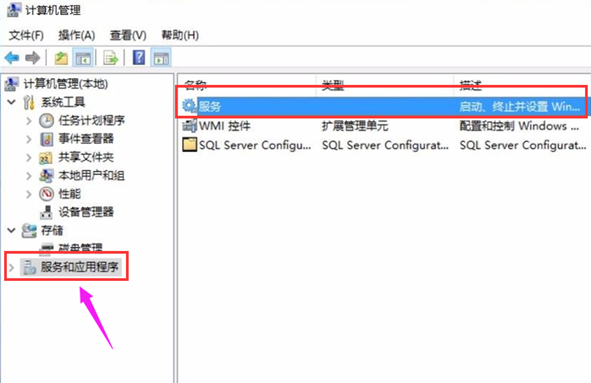
3. Recherchez ensuite « Windows Update » dans « Services », faites un clic droit et sélectionnez « Propriétés ».
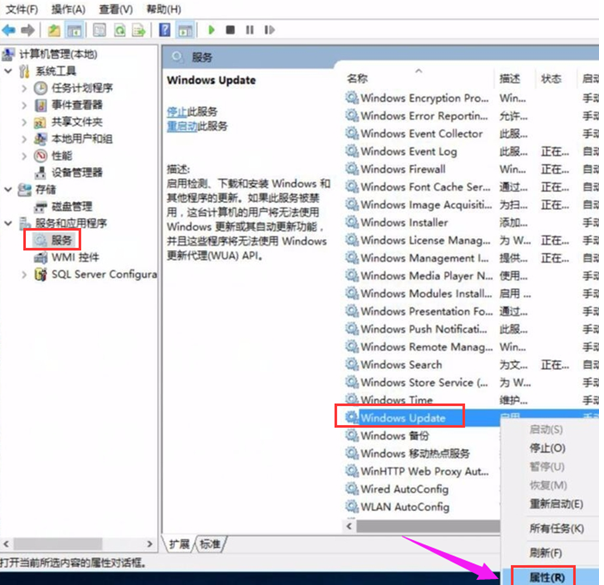
4. Dans la fenêtre, remplacez le « Type de démarrage » par « Manuel » et cliquez sur OK pour enregistrer.
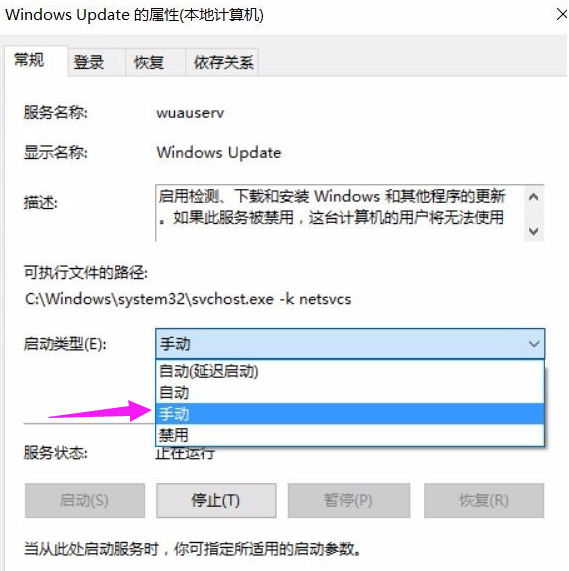
5. Enfin, faites un clic droit sur "Windows Update" et sélectionnez "Démarrer".
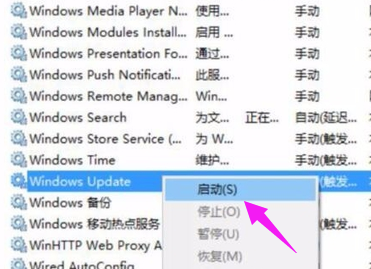
Ce qui précède est le contenu détaillé de. pour plus d'informations, suivez d'autres articles connexes sur le site Web de PHP en chinois!
 Le commutateur Bluetooth Win10 est manquant
Le commutateur Bluetooth Win10 est manquant
 Pourquoi toutes les icônes dans le coin inférieur droit de Win10 apparaissent-elles ?
Pourquoi toutes les icônes dans le coin inférieur droit de Win10 apparaissent-elles ?
 La différence entre le sommeil et l'hibernation Win10
La différence entre le sommeil et l'hibernation Win10
 Win10 suspend les mises à jour
Win10 suspend les mises à jour
 Que faire si le commutateur Bluetooth est manquant dans Windows 10
Que faire si le commutateur Bluetooth est manquant dans Windows 10
 win10 se connecte à une imprimante partagée
win10 se connecte à une imprimante partagée
 Nettoyer les fichiers indésirables dans Win10
Nettoyer les fichiers indésirables dans Win10
 Comment partager une imprimante dans Win10
Comment partager une imprimante dans Win10